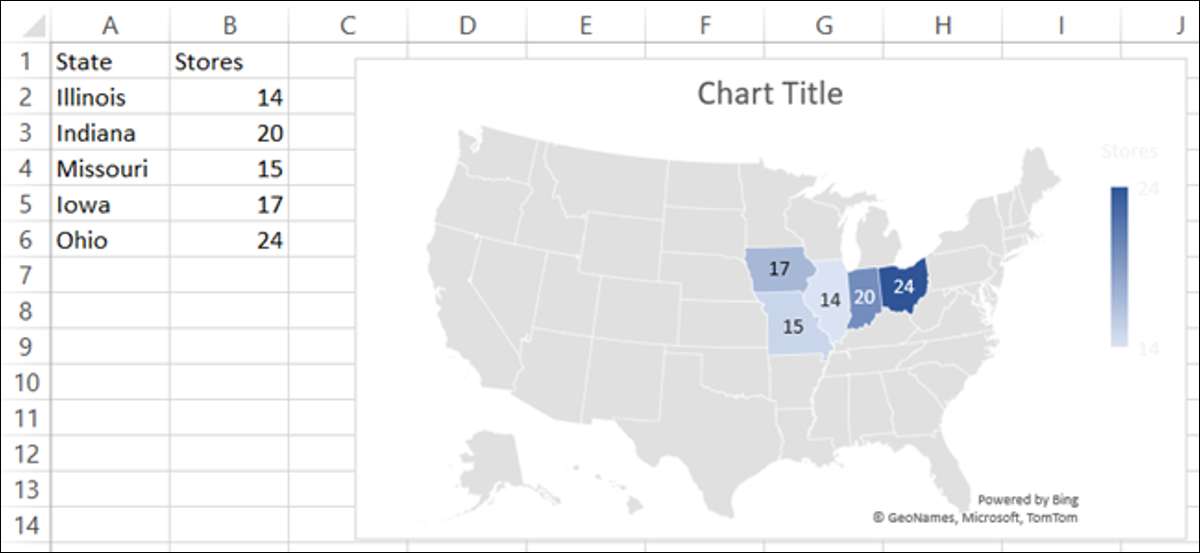
Graficele sunt utile pentru afișarea vizuală a datelor dvs. Ei pot face mai ușor vizualizarea și analizarea datelor, în special pentru publicul dvs. Deci, pentru datele geografice, de ce nu utilizați tipul diagramei hărții în Microsoft Excel?
Indiferent dacă doriți să afișați populațiile în mai multe țări pentru echipa dvs. de vânzări sau abrevieri pentru Statele Unite pentru clasa școlară elementară, puteți crea ușor o diagramă de hartă în Microsoft Excel. Puteți să o formați apoi cu etichete, o legendă și o schemă de culori adecvată.
Obțineți datele dvs. gata
Ca și în cazul altor tipuri de diagrame din Microsoft Excel, este mai bine să începeți cu date populate. Acest lucru vă permite să selectați celulele care conțin acele date și pur și simplu introduceți graficul pentru acesta.
Selectați un singur tip de date pentru hartă. Ca și exemplele enumerate mai sus, aceasta poate fi populația sau abrevierea pe care o puteți obține de la Built-in Tip de date de date în Excel . Sau, alternativ, ar putea fi sumele dvs. de vânzări, numărul de magazine, costurile medii de operare sau alte date pe care le-ați pregătit deja în foaia dvs. de calcul.
În timp ce puteți utiliza diagrama pentru zone mai mici, cum ar fi orașele, harta nu va fi la fel de eficientă. Veți vedea doar puncte reprezentând acele tipuri de locații. Diagrama hărții din Excel funcționează cel mai bine cu zone mari, cum ar fi județele, statele, regiunile, țările și continentele.
Creați diagrama hărții
Când sunteți gata să creați diagrama hărții, selectați datele dvs. prin glisarea prin celule, deschideți fila "Inserare" și treceți la secțiunea "Charts" din panglică. Faceți clic pe drop-down pentru "Hărți" și alegeți "Harta completă".
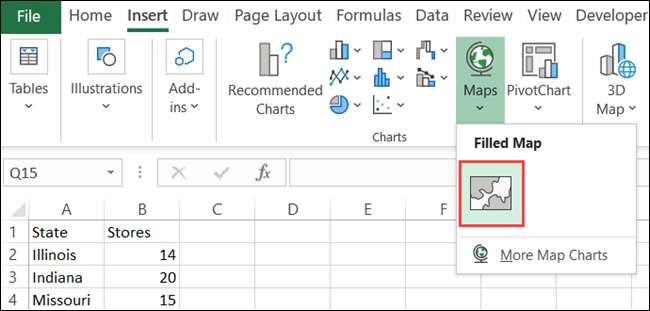
Graficul dvs. nou creat va apărea chiar pe foaia dvs. cu datele dvs. cartografiate.
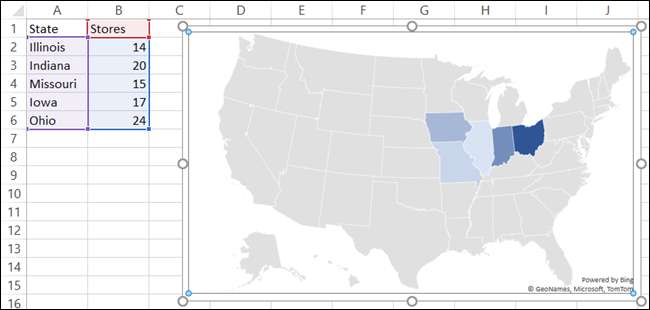
Formatați diagrama hărții
Următorii pași includ formatarea hărții pentru a include componente utile și o schemă de culori. Puteți adăuga un titlu, unele etichete, o legendă și un stil.
Adăugați un titlu
Dacă harta dvs. conține "titlul diagramei implicite", puteți face clic pe acea casetă de text de pe hartă și introduceți propriul dvs. titlu. Dacă harta nu include un titlu, puteți adăuga unul ușor, precum și schimbarea poziției sale.
Selectați diagrama și faceți clic pe "elemente de diagramă" (pictograma "+") din dreapta. Bifați caseta pentru "titlu diagramă", apoi introduceți titlul din caseta de text care apare pe hartă.
Plasați cursorul peste săgeata în partea dreaptă a "titlului de diagramă" din caseta elementelor de diagramă și alegeți o poziție diferită pentru titlu dacă doriți.

De asemenea, puteți selecta "mai multe opțiuni de titlu", care va afișa o bara laterală din dreapta. În acest loc, puteți alege poziția, utilizați o culoare de umplere sau aplicați un contur de text.

Includeți etichete de date
Dacă datele pe care le afișați pe hartă sunt suficient de mici, este posibil să doriți Includeți etichete de date . Acestea vor afișa datele direct pe fiecare locație de hartă.
Selectați diagrama și faceți clic pe "elemente de diagramă" din dreapta. Bifați caseta pentru "Etichete de date".
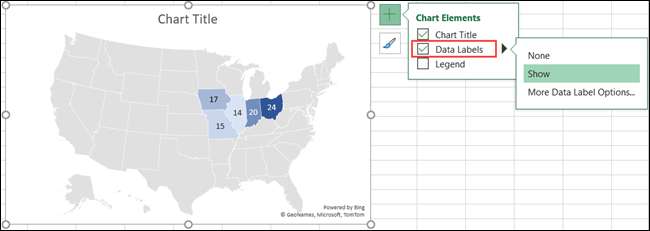
Pentru a ajusta textul și opțiunile pentru etichete, selectați "Mai multe opțiuni de etichetare a datelor". Ca și în cazul titlului diagramei, bara laterală din dreapta se va deschide cu caracteristici de formatare pentru etichete.
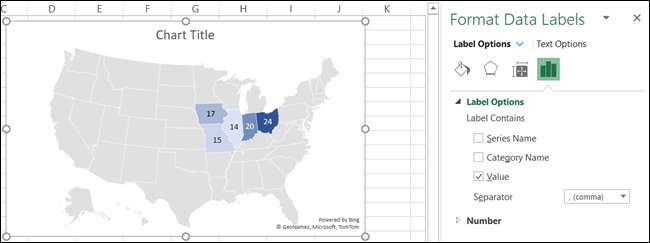
Introduceți o legendă
Un element mai util pentru aproape orice diagramă este o legendă. Acest instrument util este o cheie a datelor care se afișează pe diagramă.
Selectați diagrama și faceți clic pe "elemente de diagramă" din dreapta. Bifați caseta pentru "legendă".
Plasați cursorul peste săgeata spre dreapta de "legendă" în caseta elemente de grafic și alegeți o poziție pentru legendă.
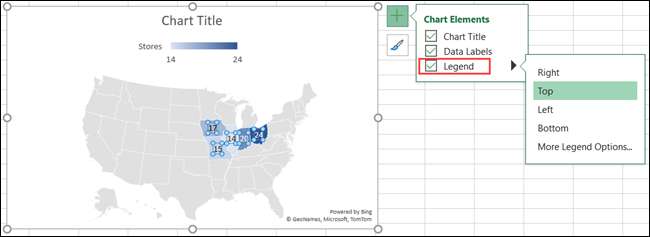
De asemenea, puteți selecta "Opțiuni mai multe legende" pentru a deschide bara laterală și pentru a forma textul și opțiunile suplimentare.
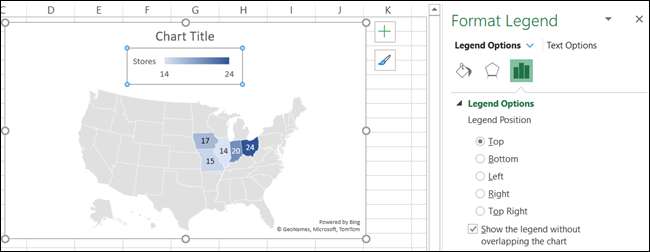
Aplicați un stil
Diagrama hărții este destul de fundamentală în culoarea sa, dar puteți să-l culege cu o temă sau o schemă de culori.
Selectați diagrama și faceți clic pe "Stiluri de diagramă" (găsite pe pensule) din dreapta. Faceți clic pe "Styles" pentru a derula teme preparate sau "culoare" pentru a alege o schemă colorată sau monocromatică.
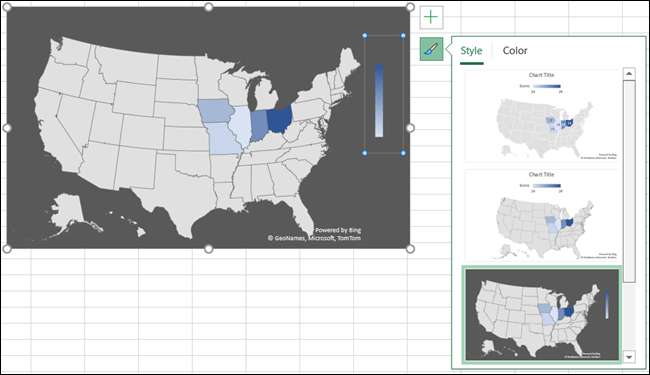
Indiferent de ce alegeți, veți vedea imediat actualizarea hărții.
Mutați, redimensionați, editați sau ștergeți harta
Puteți să mutați cu ușurință diagrama hărții oriunde doriți pe foaie. Doar selectați-l și trageți-l la noul loc. Dacă doriți să împiedicați modificările, puteți Blocați diagrama Microsoft Excel la loc. Și pentru a redimensiona graficul, glisați unul dintre colțuri sau margini.

Pentru a edita datele care afișează pe hartă, de exemplu, dacă adăugați mai multe locații, faceți clic dreapta pe diagramă și faceți clic pe "Selectați Date". Alternativ, puteți accesa fila "Chart Design" și faceți clic pe "Selectați datele" din panglică.

Introduceți celulele din caseta "Date Date Data" din partea de sus sau trageți cursorul prin celule. Faceți clic pe "OK" când terminați.
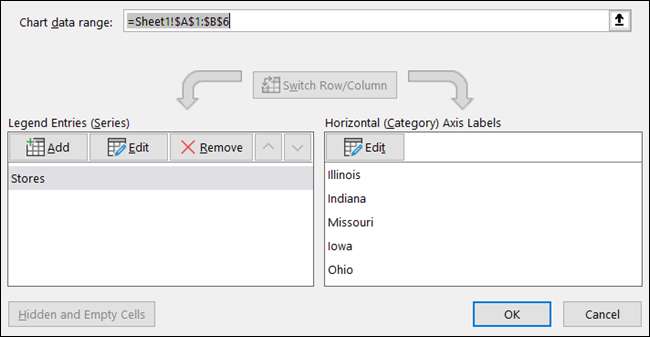
Dacă decideți că nu doriți să utilizați diagrama hărții, puteți să o eliminați cu ușurință. Selectați diagrama și apăsați tasta de ștergere sau clic dreapta și alegeți "CUT".
Dacă doriți să afișați date geografice pe foaia dvs. Excel, diagrama hărții este un instrument vizual teribil. Pentru alte tipuri de date, aruncați o privire la Cum se face o diagramă de bare în Microsoft Excel .
LEGATE DE: Cum se face o diagramă de bare în Microsoft Excel







